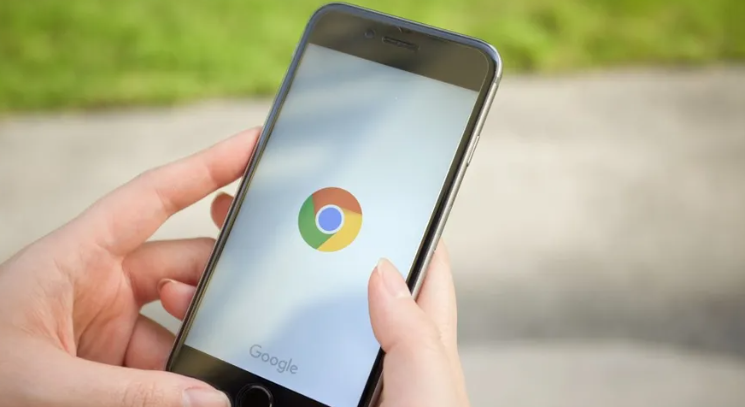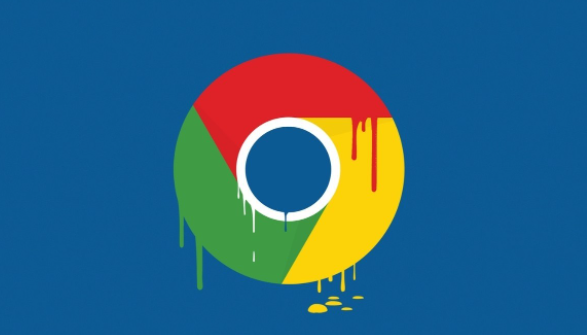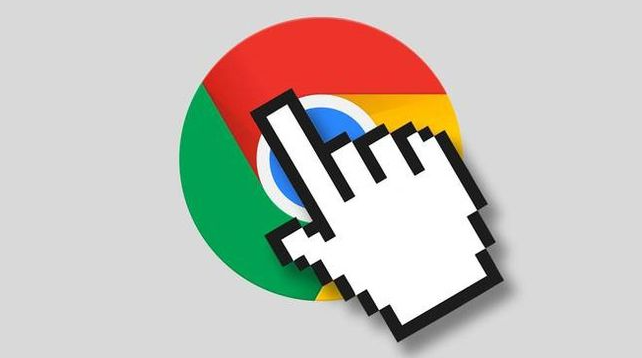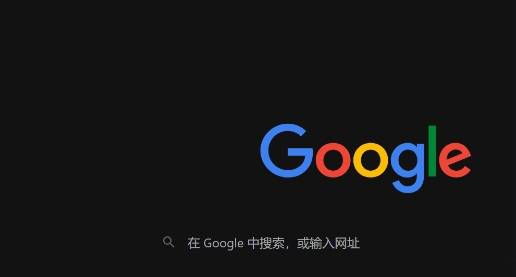详情介绍

1. 访问下载管理器:直接点击浏览器底部的下载栏箭头图标,即可展开下载管理器面板。也可点击右上角的“三点”菜单按钮,选择“下载内容”选项,打开下载管理器。
2. 查看下载文件信息:在下载管理器中,可查看所有最近的下载文件列表,包括文件名、下载进度和状态等。若文件已被删除,会在文件名旁看到“已删除”标记;若下载中断,可单击“恢复”按钮继续下载。
3. 管理下载文件:左键点击正在下载的文件,可选择“暂停”暂时停止下载,或选“继续”恢复下载。点击文件名旁的箭头按钮(位于“页面”标签下),能打开文件所在文件夹。对于已完成或不需要的下载任务,点击条目右上角的“X”按钮可删除。
4. 设置下载相关选项:打开谷歌浏览器,点击“三点”菜单按钮,选择“设置”。在“高级”选项中,找到“下载内容”部分,可设置下载默认路径,方便后续查找。还能在隐私和安全设置中的“网站设置”里,对下载提示方式等进行设置,如勾选或取消勾选“下载完成后显示通知”“下载完成后播放声音”等选项。
5. 批量操作下载文件:可安装如“DownThemAll”等扩展程序来实现批量下载功能。先打开谷歌浏览器的网上应用店,搜索该扩展程序,点击“添加至Chrome”按钮并按提示完成安装。安装后,当选中网页上多个需下载的文件时,右键点击并选择“使用DownThemAll下载”,即可启动批量下载功能。
6. 清理下载记录:打开下载内容的界面,选择“全部清除”,确认后,所有下载记录将被完全清除,但不会影响实际下载的文件。隐身模式不会自动删除下载历史记录,需定期手动删除以保护隐私。